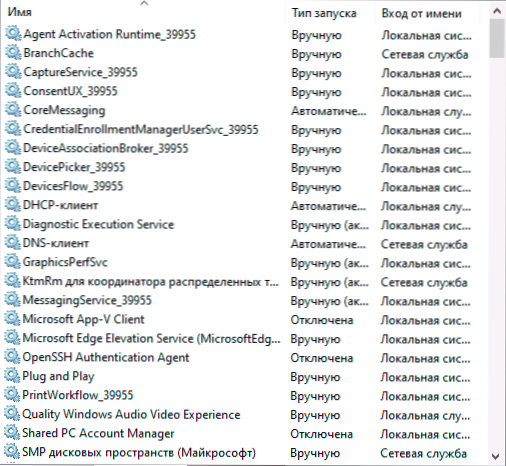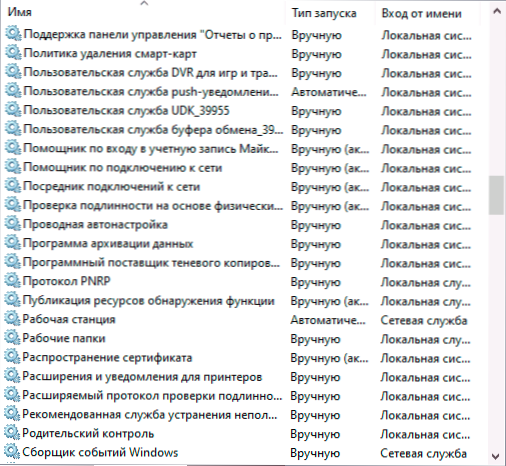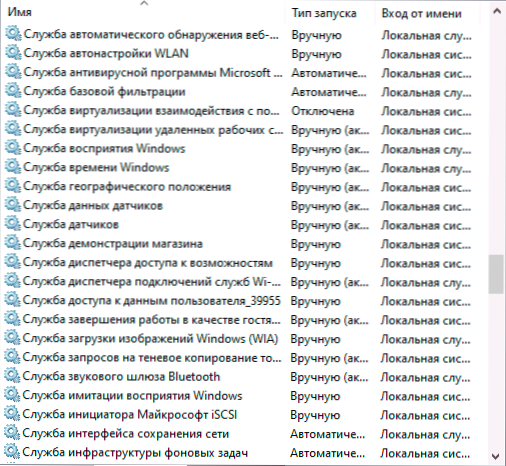So aktivieren Sie die Standarddienste in Windows 10
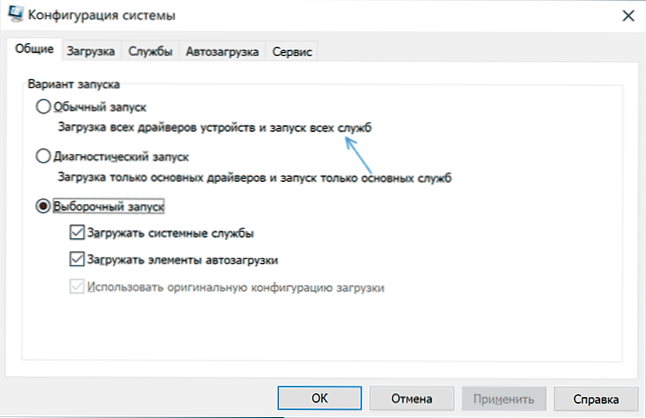
- 2567
- 589
- Mick Agostini
Wenn Sie nach einer Aktion zur Optimierung der Arbeiten von Windows 10 -Diensten mit Problemen konfrontiert sind, müssen Sie möglicherweise die Parameter der Dienste für den Standardzustand wiederherstellen. Abhängig von der Situation können Sie dies auf unterschiedliche Weise tun.
In dieser Anweisung im Detail zu verschiedenen Methoden zur Wiederherstellung der Standarddienste in Windows 10 und zusätzliche Informationen, die möglicherweise nützlich sein können.
- Systemkonfiguration
- Erholungspunkte
- Datei registrieren
- Standardstarttyp
- Andere Wiederherstellungsmethoden
- Video
- Weitere Informationen
Die Systemkonfiguration ist eine Methode, die helfen kann, aber die anfängliche Konfiguration aller Dienste nicht wiederherstellt
Die am häufigsten empfohlene Möglichkeit zur Wiederherstellung des Starts von Diensten ist die Verwendung der "Systemkonfiguration". Tatsächlich werden die Art der Start aller Dienste nicht wiederhergestellt, aber in einigen Fällen kann es funktionieren und die Probleme, die aufgrund von Problemen aufgetreten sind, korrigieren. Ich empfehle daher, damit zu beginnen:
- Drücken Sie die Schlüssel Win+r Geben Sie auf der Tastatur (Win - The Windows Emblem) ein, Msconfig Und klicken Sie auf die Eingabe.
- Wählen Sie auf der Registerkarte "Allgemein" das Element "Konventionelles Start" und klicken Sie auf "Bewerben".
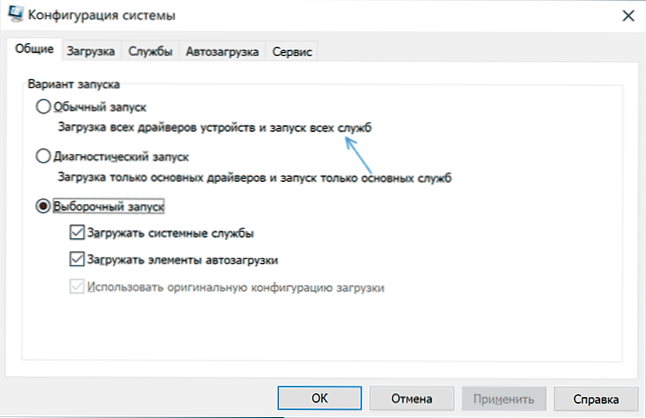
- Laden Sie Ihren Computer neu.
Überprüfen Sie danach, ob das Problem gelöst wurde.
Bitte beachten Sie: Wenn Sie nach dem Neustart wieder zu MSConfig gehen.
Wiederherstellungspunkte - die schnellste Methode zur Wiederherstellung der Dienstleistungsarbeit
Wenn die Wiederherstellungspunkte auf Ihrem Computer erhalten bleiben und zu dem Zeitpunkt vor dem Erscheinen von Problemen die Wiederherstellungspunkte erstellt werden, ist dies der schnellste Weg, um die Leistung der Dienste wiederherzustellen.
Wenn Windows 10 beginnt und funktioniert:
- Drücken Sie die Schlüssel Win+r Geben Sie auf der Tastatur ein rstrui.Exe Und klicken Sie auf die Eingabe. Verwenden Sie den vorgeschlagenen Wiederherstellungspunkt oder markieren Sie den Element "Wählen Sie einen anderen Wiederherstellungspunkt".
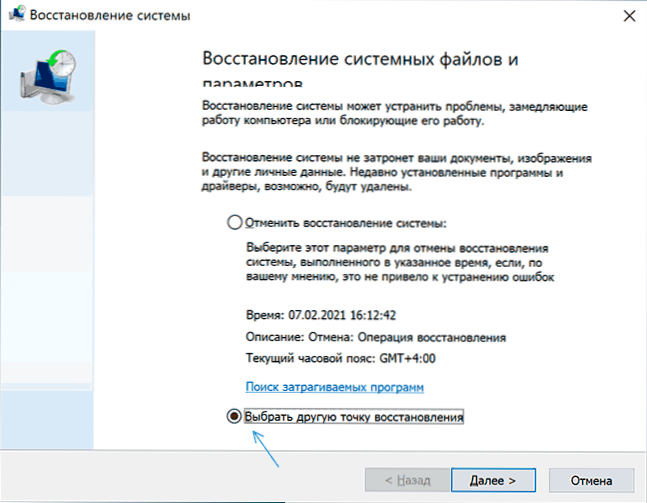
- Wählen Sie einen Wiederherstellungspunkt für das Datum, an dem sich das Problem nicht als sich selbst als sich selbst als sich selbst als sich erweist.

- Starten Sie die Wiederherstellung und warten Sie auf die Fertigstellung.
Wenn Windows 10 nicht startet:
- Wenn der Blue -Bildschirm mit der Schaltfläche "Zusätzliche Parameter" angezeigt wird, können Sie sich in sie befassen und dann die Wiederherstellungspunkte in zusätzlichen Parametern der Systemwiederherstellung verwenden.
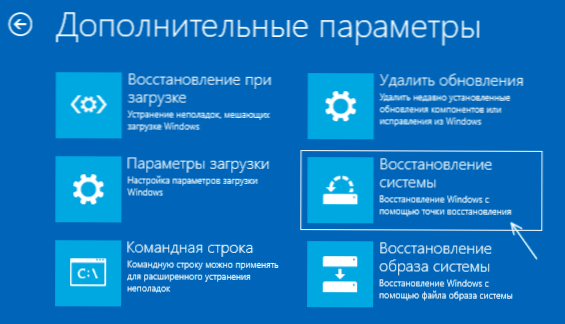
- Sie können vom Windows 10 -Lade -Flash -Laufwerk laden, zum zweiten Bildschirm des Installationsprogramms wechseln und die „Wiederherstellung des Systems“ links drücken und dann zur Wiederherstellung vom Wiederherstellungspunkt ausgehen.
Reg -Datei mit Windows 10 -Diensten standardmäßig
Dies ist nicht der beste Weg (und möglicherweise kann etwas schief gehen), Da sich der Satz von Diensten und ihre Parameter von der Version zur Windows 10 -Version und abhängig vom redaktionellen Büro des Systems unterscheiden. Wichtig: Wenn Sie sich für diese Methode entscheiden, erstellen Sie zunächst einen Windows 10 -Wiederherstellungspunkt.
Wenn dies gewünscht und auf eigene Gefahr und Risiko ist, können Sie die Registrierungsdatei mit allen Standardserviceparametern (mit Ausnahme der dritten -Party -Dienste) für Windows 10 Pro 20H2 verwenden - Laden Sie diese ZIP -Datei herunter - https: // yadi.Sk/d/cw1yhxaiu-sq0a, packen Sie es aus, "führen" die Reg-Datei aus und stimmen Sie mit der Hinzufügung von Parametern zum Windows 10-Register zu.
Beachten Sie, dass Sie beim Hinzufügen von Daten zum Register eine Meldung erhalten, dass "Sie nicht importieren können, nicht alle Daten erfolgreich im Register aufgezeichnet wurden". Dies liegt an der Tatsache, dass die Änderung der Parameter einiger Dienste in Windows 10 verboten ist und die Änderungen für sie nicht vorgenommen werden.
Windows 10 -Starttyp verschiedener Dienste
In den folgenden Screenshots finden Sie die Standardstarttypen für Windows 10, nur erstellte Systemdienste werden in der professionellen Version des Systems angezeigt (im Heim können einige Dienste nicht vorhanden sein).
Andere Methoden zur Wiederherstellung der Art des Starts und anderer Dienste von Diensten für Standardwerte
Wenn Methoden zur Wiederherstellung der Dienstleistungsarbeit keine Lösung von Problemen zulassen, können Sie:
- Versuchen Sie, das dritte Dienstprogramm Easy Service Optimizer zu verwenden (die Schnittstellensprache wechselt zu Optionen - Sprachen). Wenn Sie die Registerkarte Standard auswählen und die Einstellungen anwenden, wird der Starttyp von Diensten wiederhergestellt. Aber: Nicht alle Dienste werden im Programm vorgestellt, sondern nur im Haupt. Die offizielle Website des Programms lautet https: // www.Sordum.Org/8637/Easy-Service-Optimizer-V1-2/
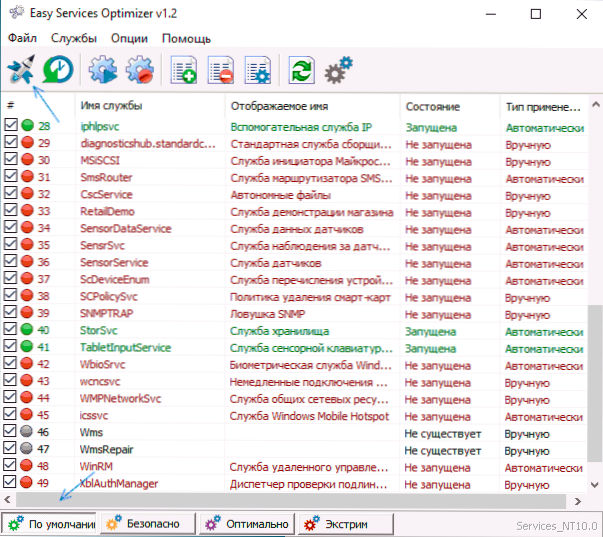
- Die Option, Dienste in den Standardzustand zurückzugeben, befindet sich in der Windows Reparatur in einem Ich bürze nicht für den Ruf des Programms. Öffnen Sie den Abschnitt "Reparaturen" und markieren Sie dann den Punkt der Diaditionsabgabe wie in einem Screenshot auf die Schaltfläche Start Reparatur. Offizielle Website des Programms: https: // www.Optimieren.Com/content/page/windows_repair_all_in_one.Html

- Windows 10 Reset kann durch Daten gespeichert werden. Die Art der Einführung von Diensten und deren anderen Parametern wird wiederhergestellt.
Video
Weitere Informationen
Starteinstellungen und andere Windows 10 -Diensteparameter befinden sich im Register im Abschnitt HKEY_LOCAL_MACHINE \ SYSTEM \ CurrentControlSet \ Services - Dieser Abschnitt der Registrierung kann bei Wunsch importiert werden, auch wenn das System nicht geladen wird (ein Beispiel für den Import und Bearbeiten in einem etwas anderen Kontext in den Anweisungen, wie das Windows 10 -Passwort im Abschnitt der Entlassung ohne Programme zurückgesetzt werden soll).
Dieser Abschnitt enthält Unterabschnitte mit Namen, die den "kurzen Namen" von Windows Services entsprechen. Im Inneren - die Parameter dieser Dienste. Der Starttyp wird durch den Parameter festgelegt Start, Normalerweise nimmt er Werte 2 (automatisch), 3 (manuell), 4 (getrennt).
- « So löschen Sie ein Telegrammkonto von Android und iPhone
- So deaktivieren Sie den automatischen Abschluss des Yandex -Browsers »